Heim >Computer-Tutorials >Browser >So zeigen Sie heruntergeladene Dateien im 360-Browser an
So zeigen Sie heruntergeladene Dateien im 360-Browser an
- 王林nach vorne
- 2024-01-31 08:27:061688Durchsuche
Wie kann ich heruntergeladene Dateien im 360-Browser anzeigen? Wie finden wir die Dateien, die wir im 360-Browser heruntergeladen haben? Stellen wir sie unten vor! Der 360-Browser verfügt normalerweise über eine Download-Funktion. Wir möchten die heruntergeladenen Dateien überprüfen. Wie sollen wir ihn überprüfen? it. Im Folgenden finden Sie eine Zusammenfassung, wie Sie heruntergeladene Dateien im 360-Browser anzeigen können. Wenn Sie nicht wissen, wie, folgen Sie mir und lesen Sie weiter!
So zeigen Sie heruntergeladene Dateien im 360-Browser an
1 Klicken Sie auf der Startseite des 360-Browsers auf die drei horizontalen Linien in der oberen rechten Ecke der Seite, wie in der Abbildung unten gezeigt. 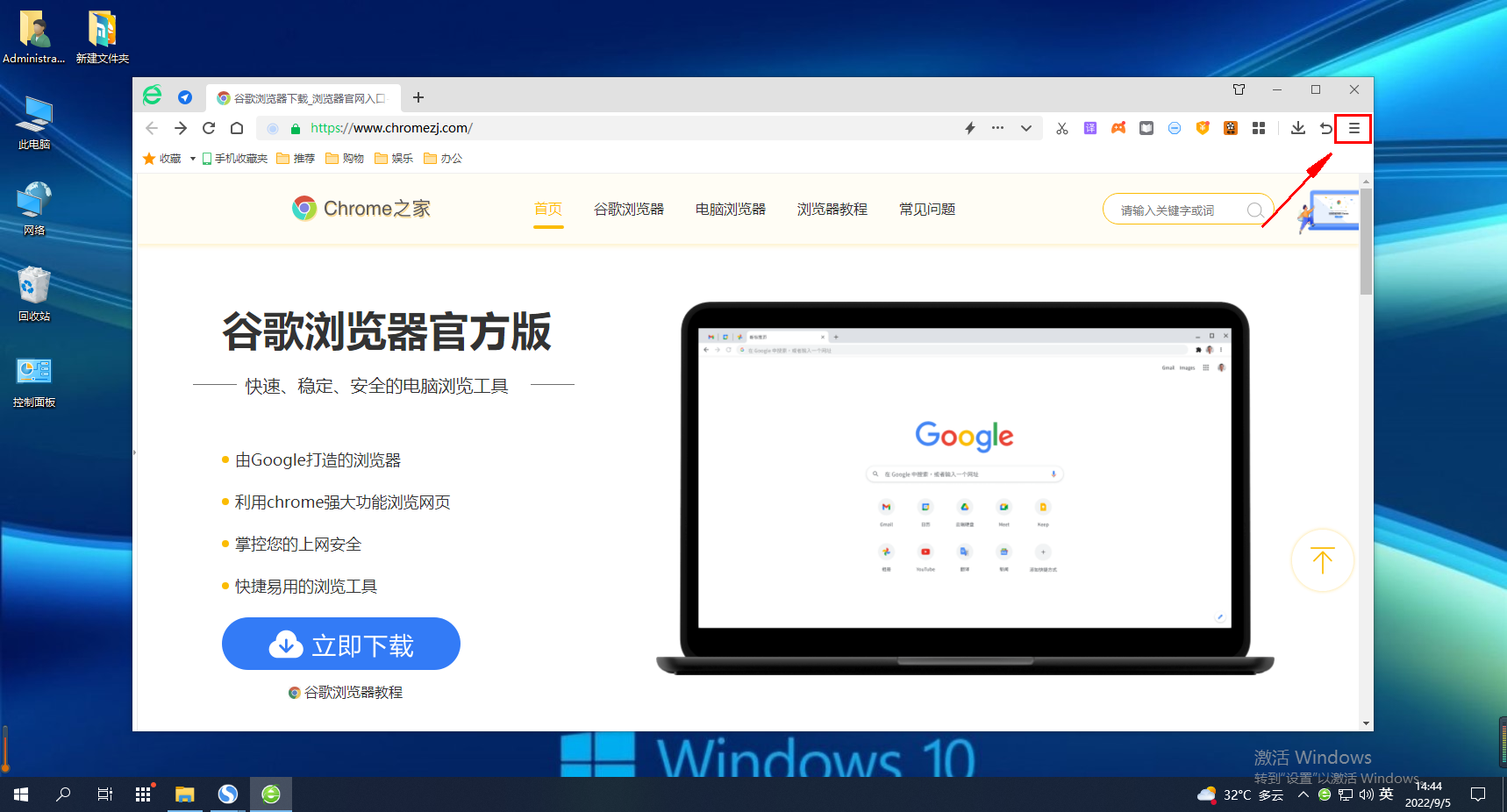
2. Auf der Seite, die sich öffnet, wählen wir den Download, wie im Bild unten gezeigt. 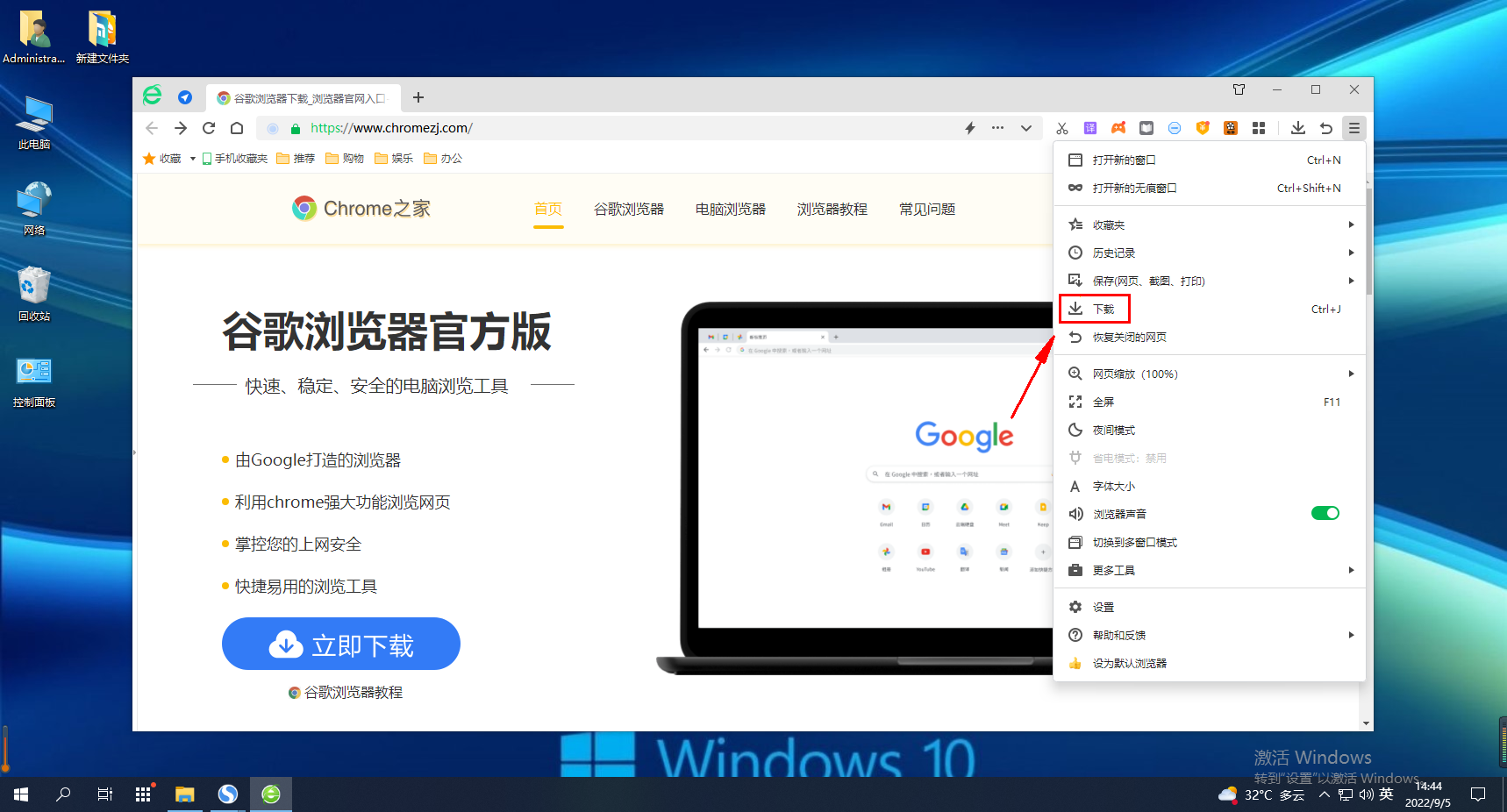
3. Öffnen Sie die Download-Liste und Sie können die heruntergeladenen Dateien sehen. Klicken Sie auf den Ordner
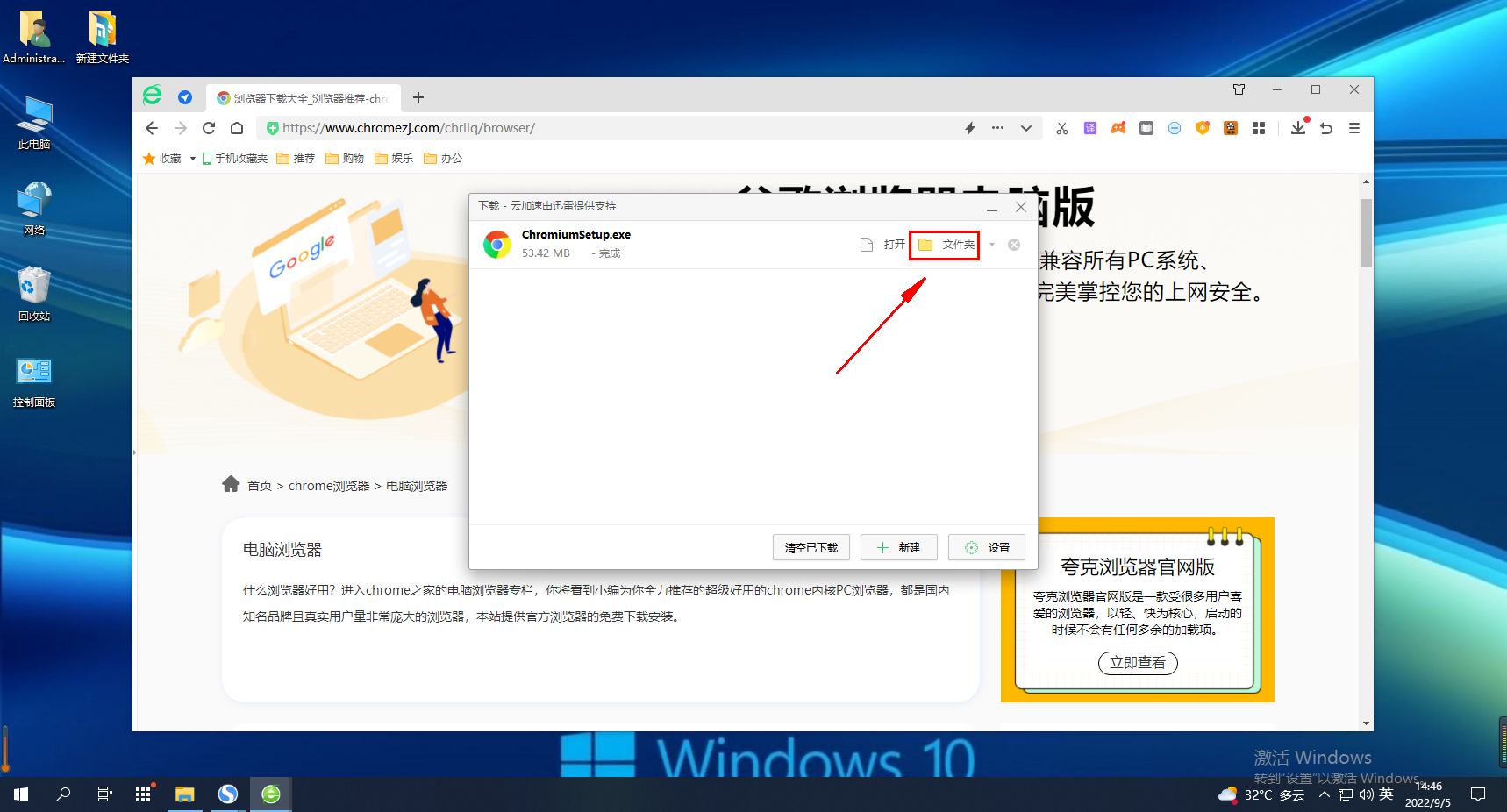 4. Öffnen Sie den Ordner, um zuvor heruntergeladene Dateien zu finden.
4. Öffnen Sie den Ordner, um zuvor heruntergeladene Dateien zu finden.
Das obige ist der detaillierte Inhalt vonSo zeigen Sie heruntergeladene Dateien im 360-Browser an. Für weitere Informationen folgen Sie bitte anderen verwandten Artikeln auf der PHP chinesischen Website!

